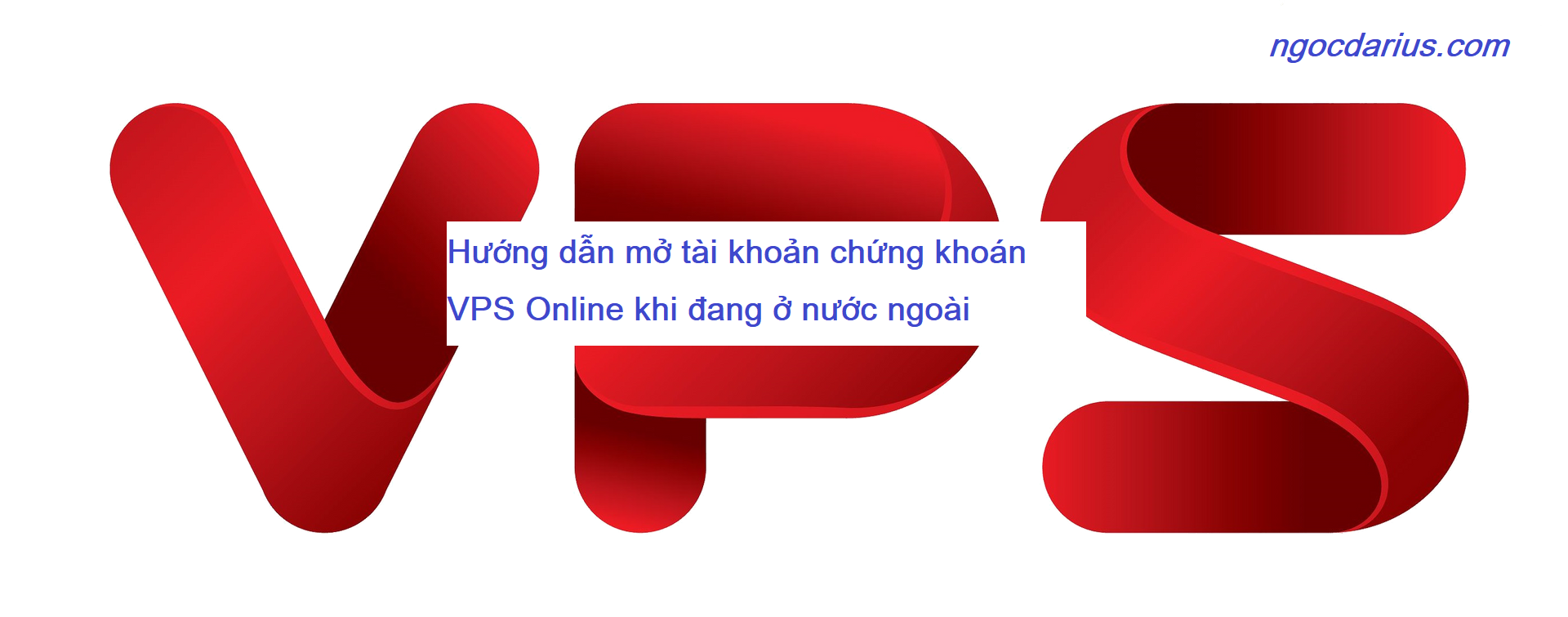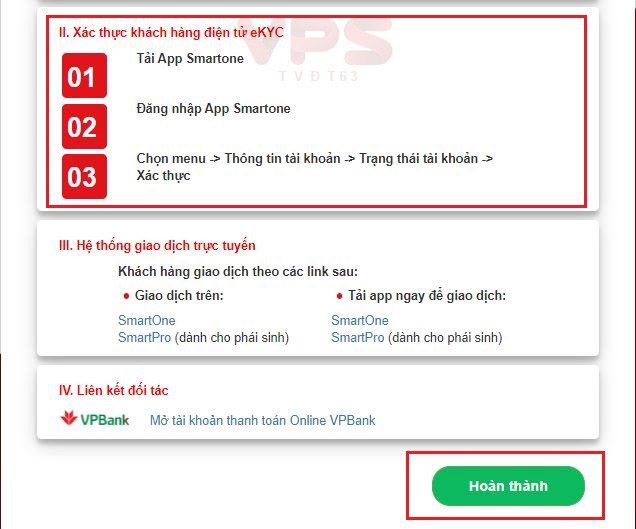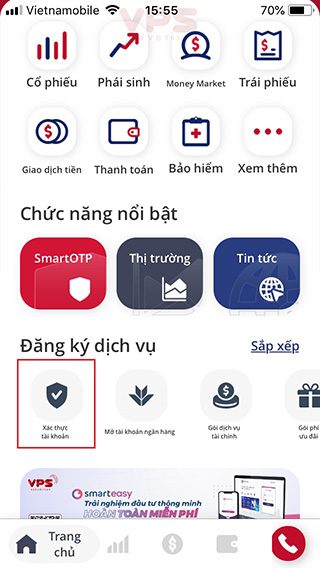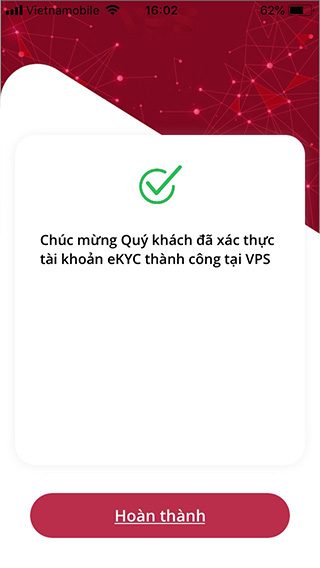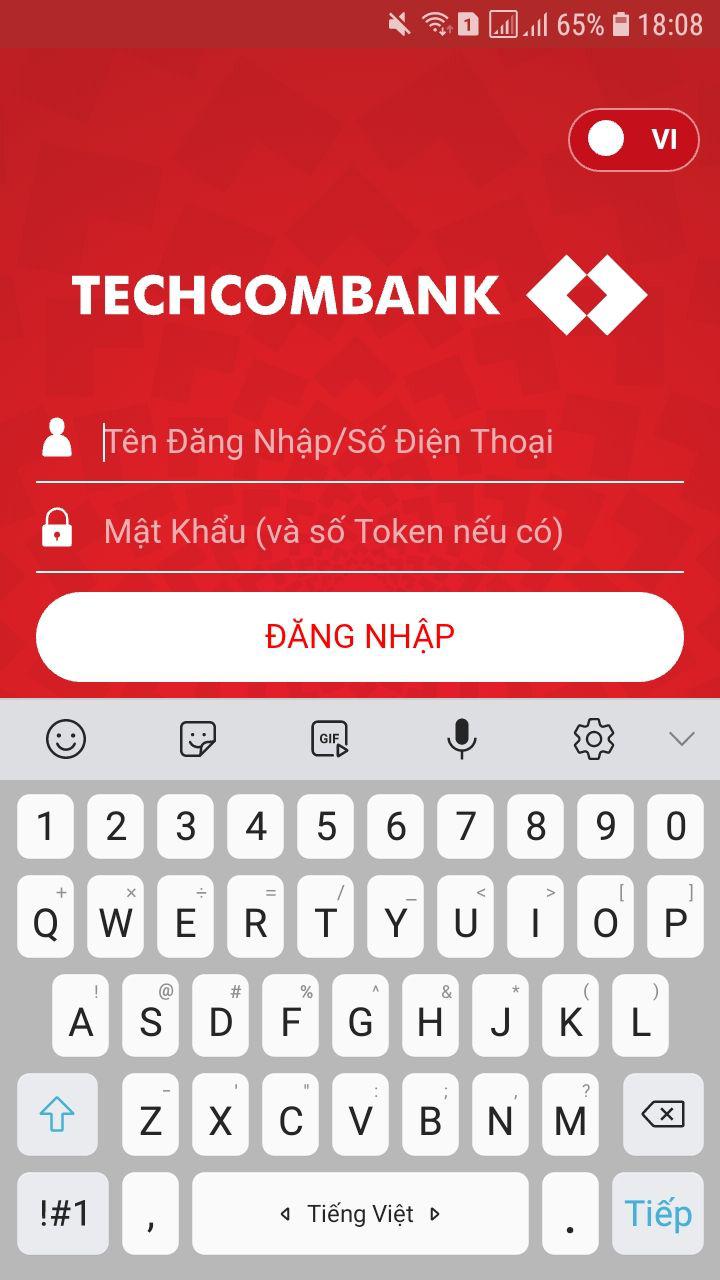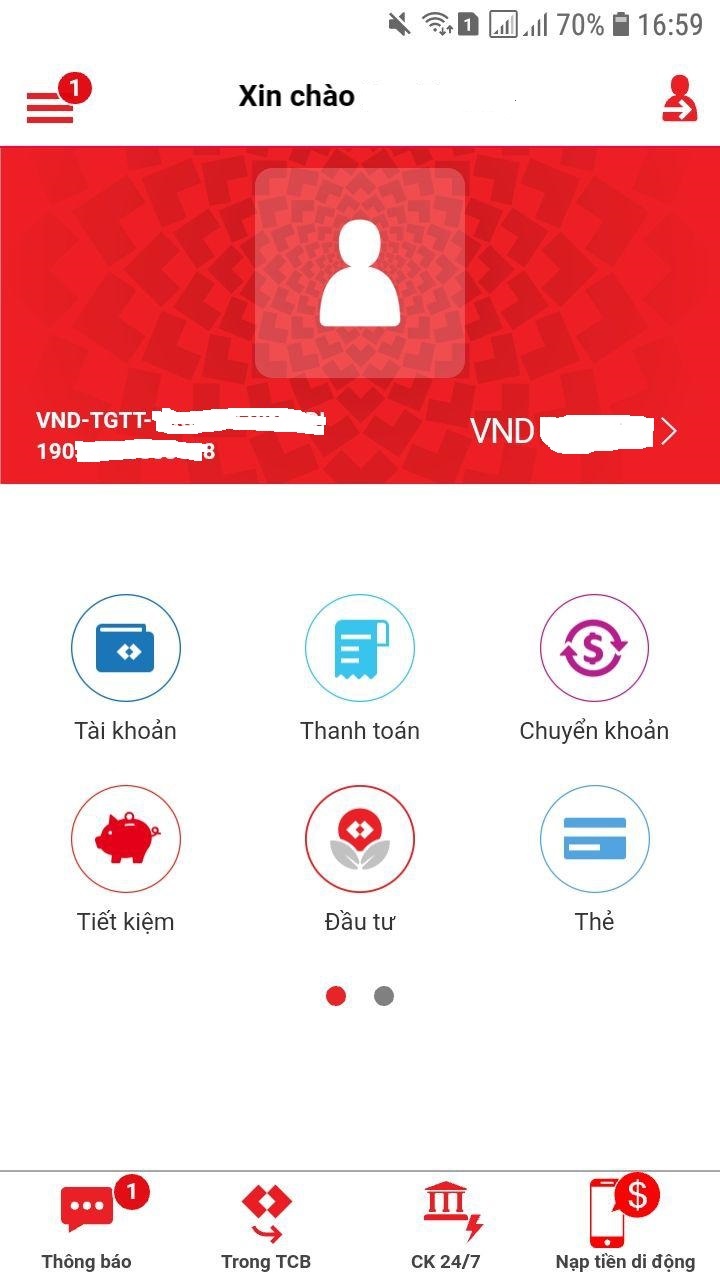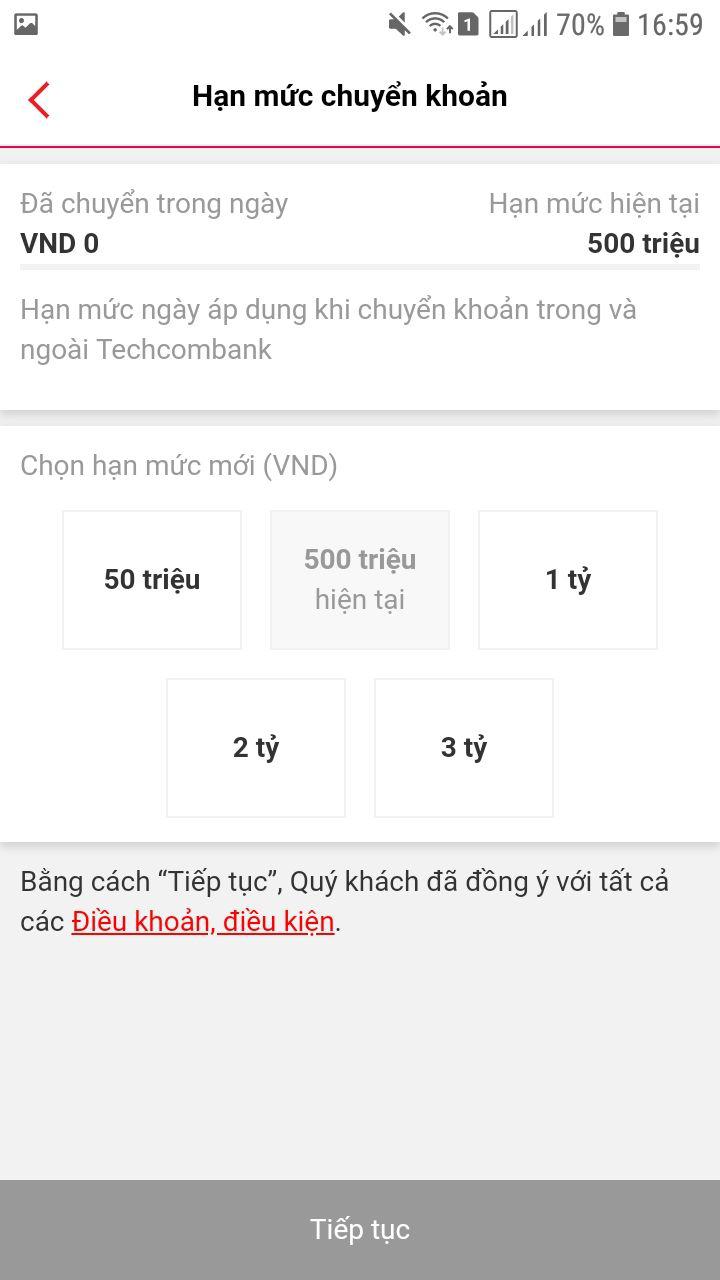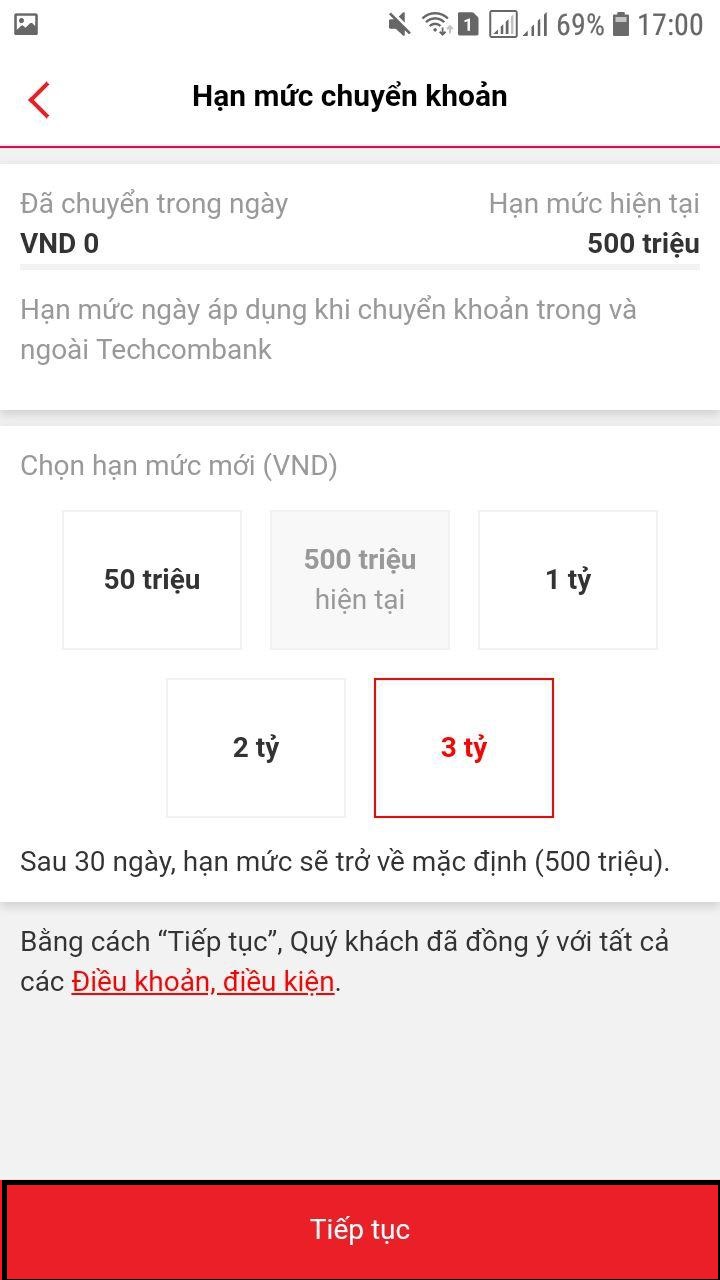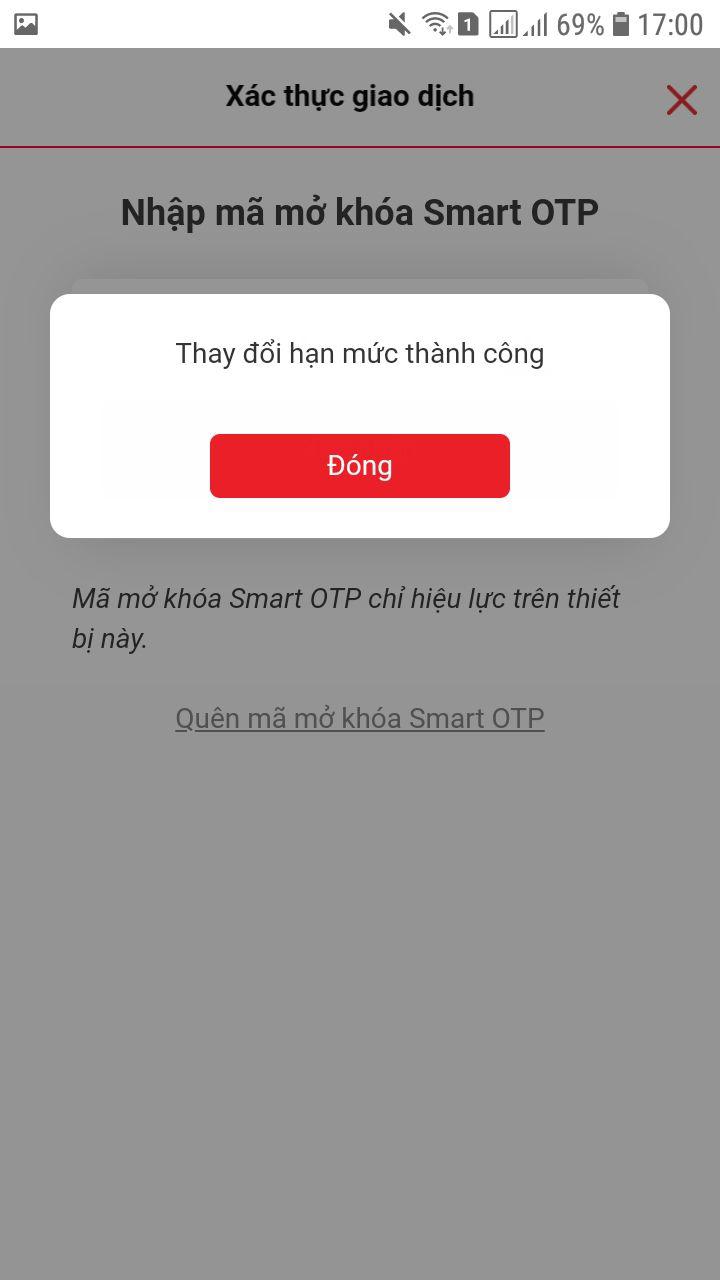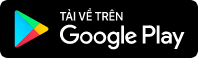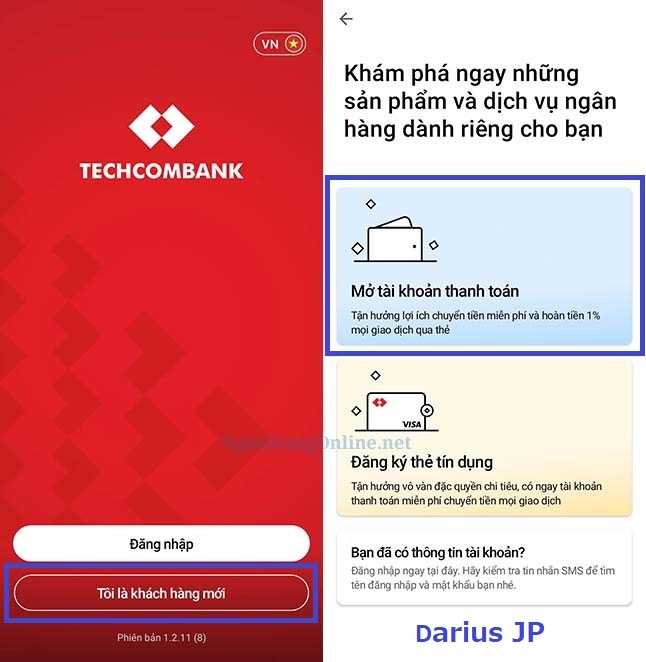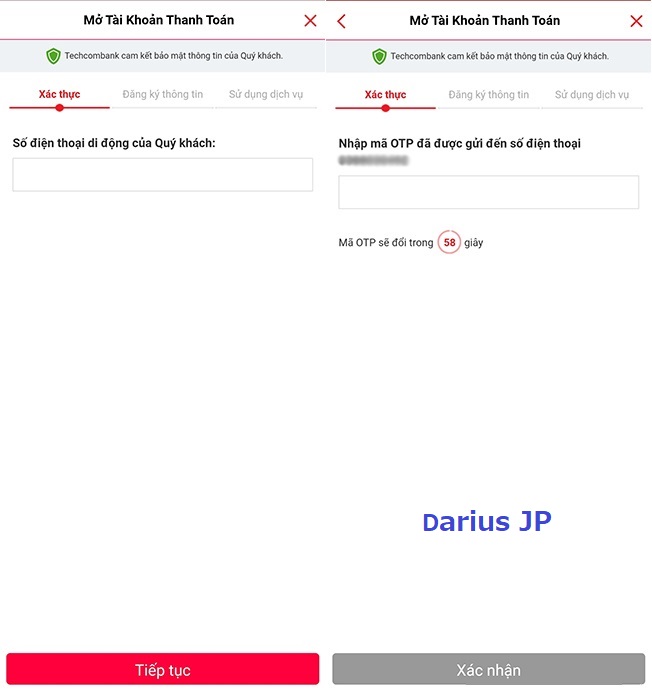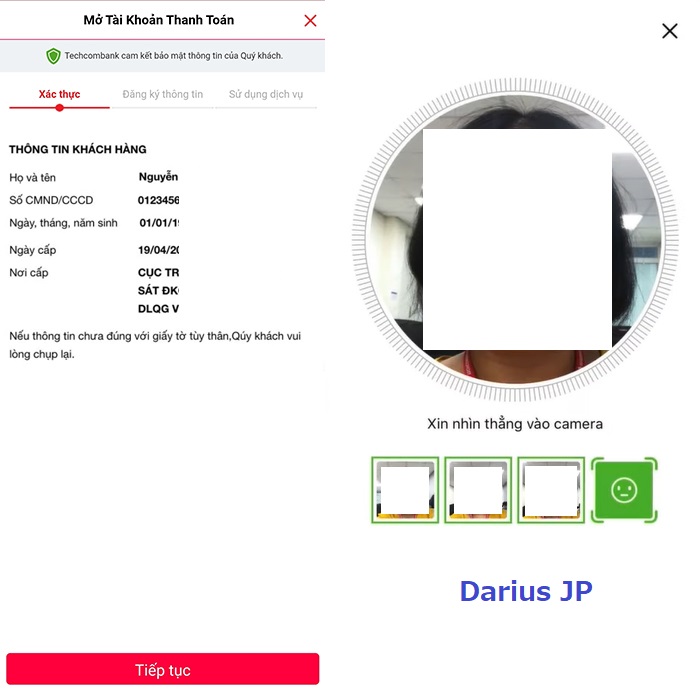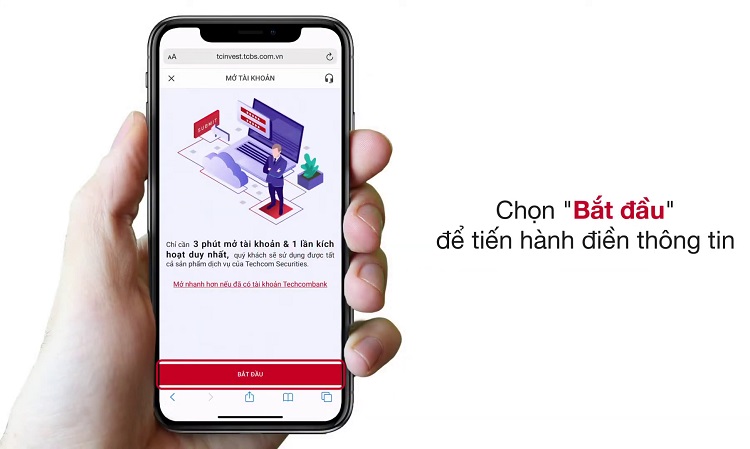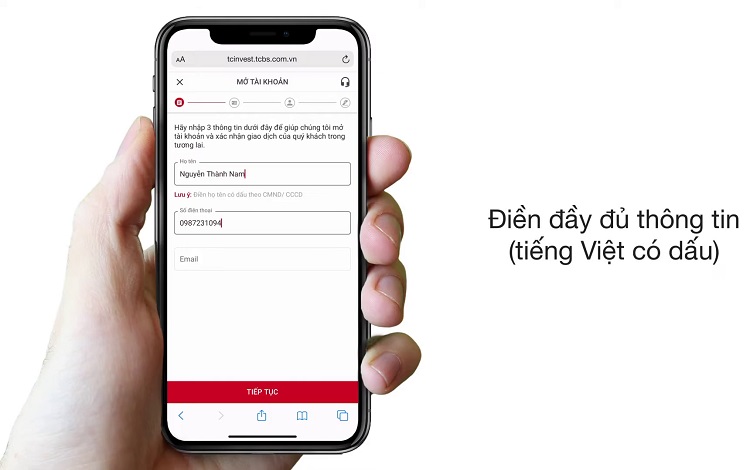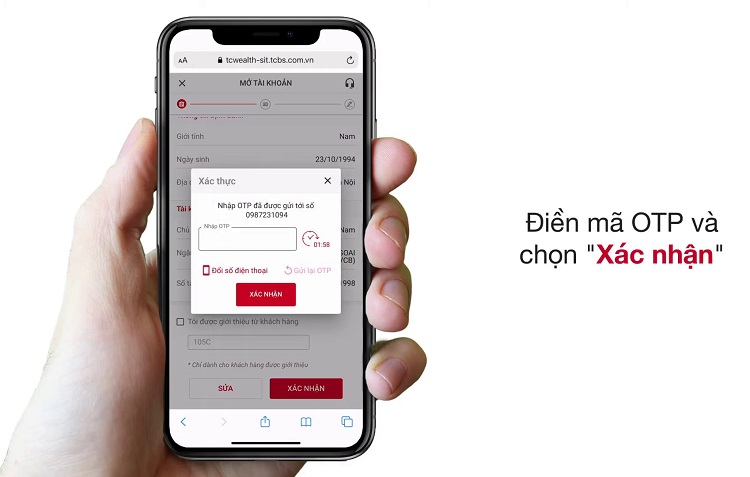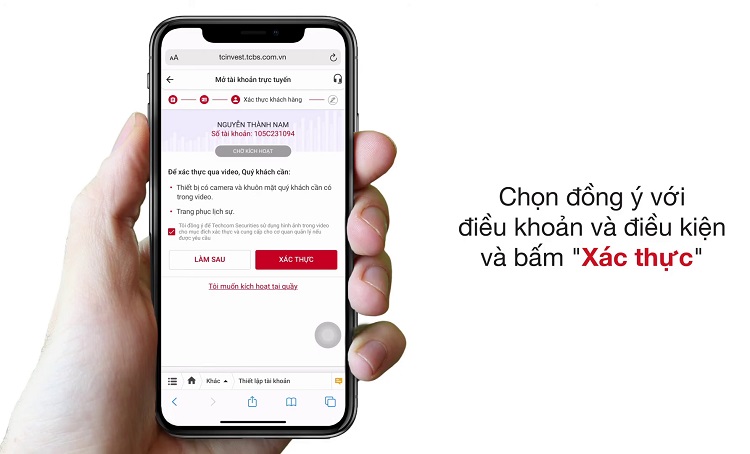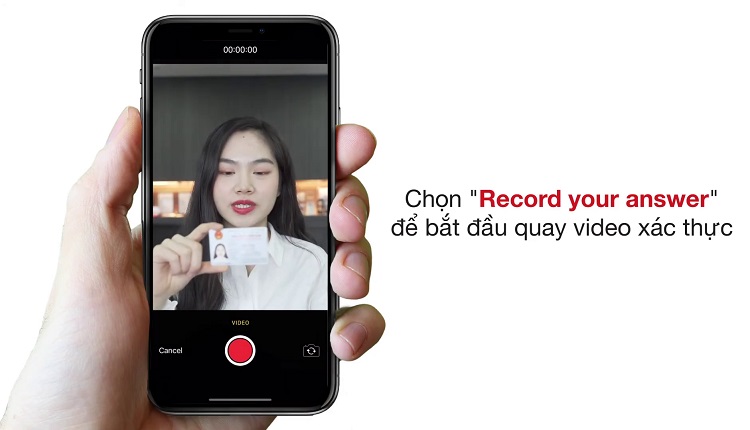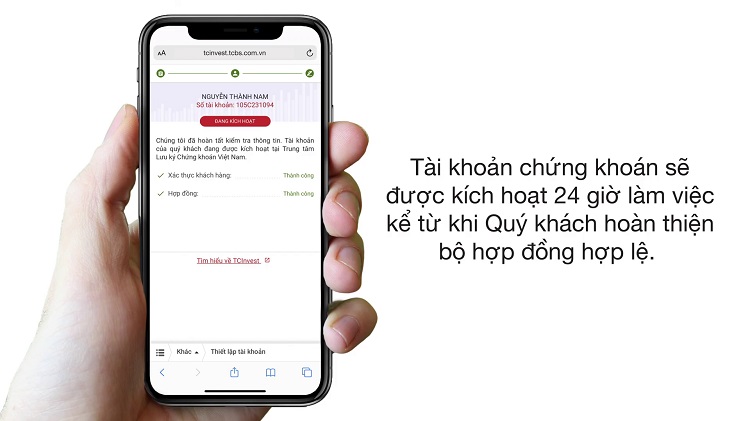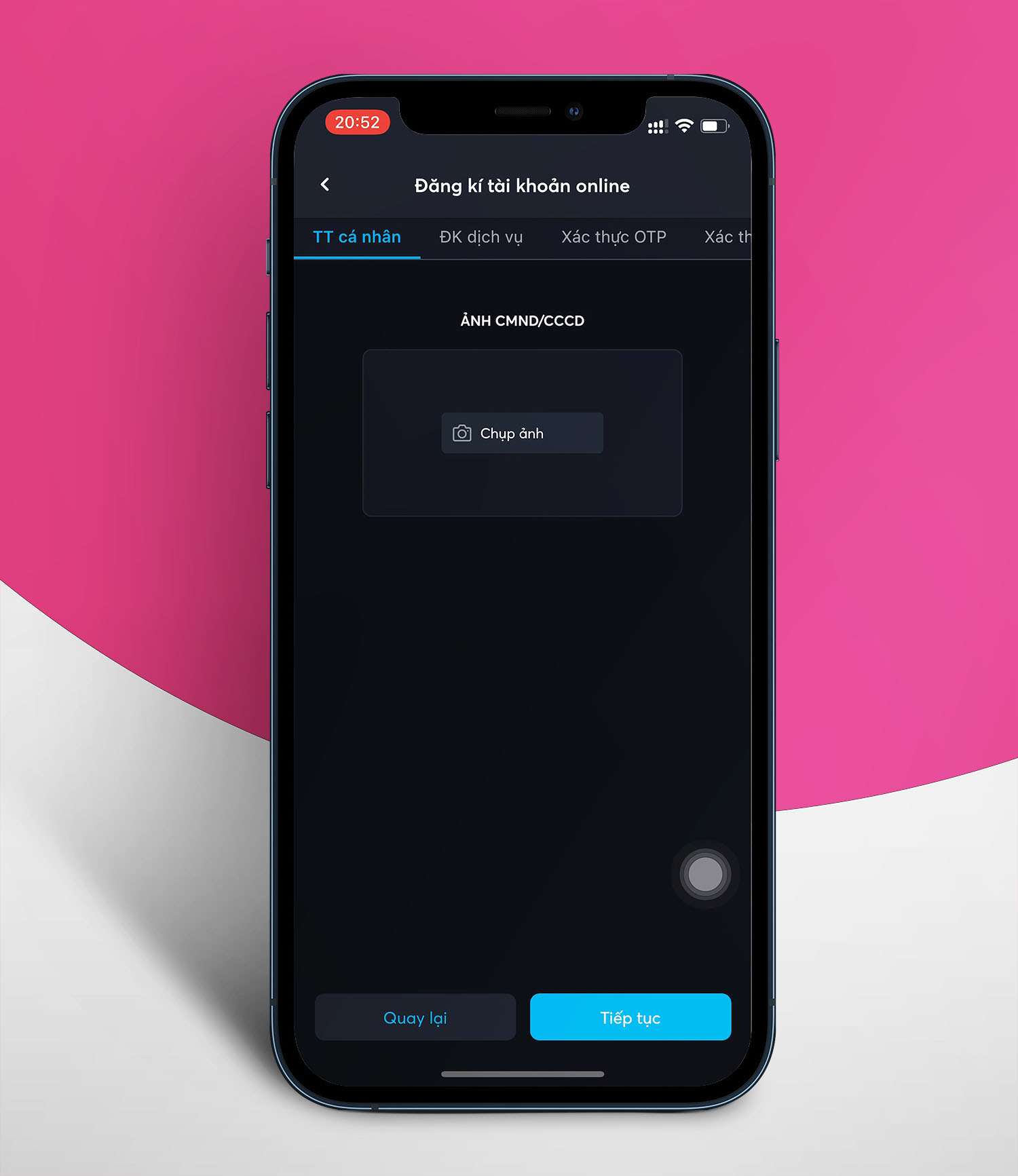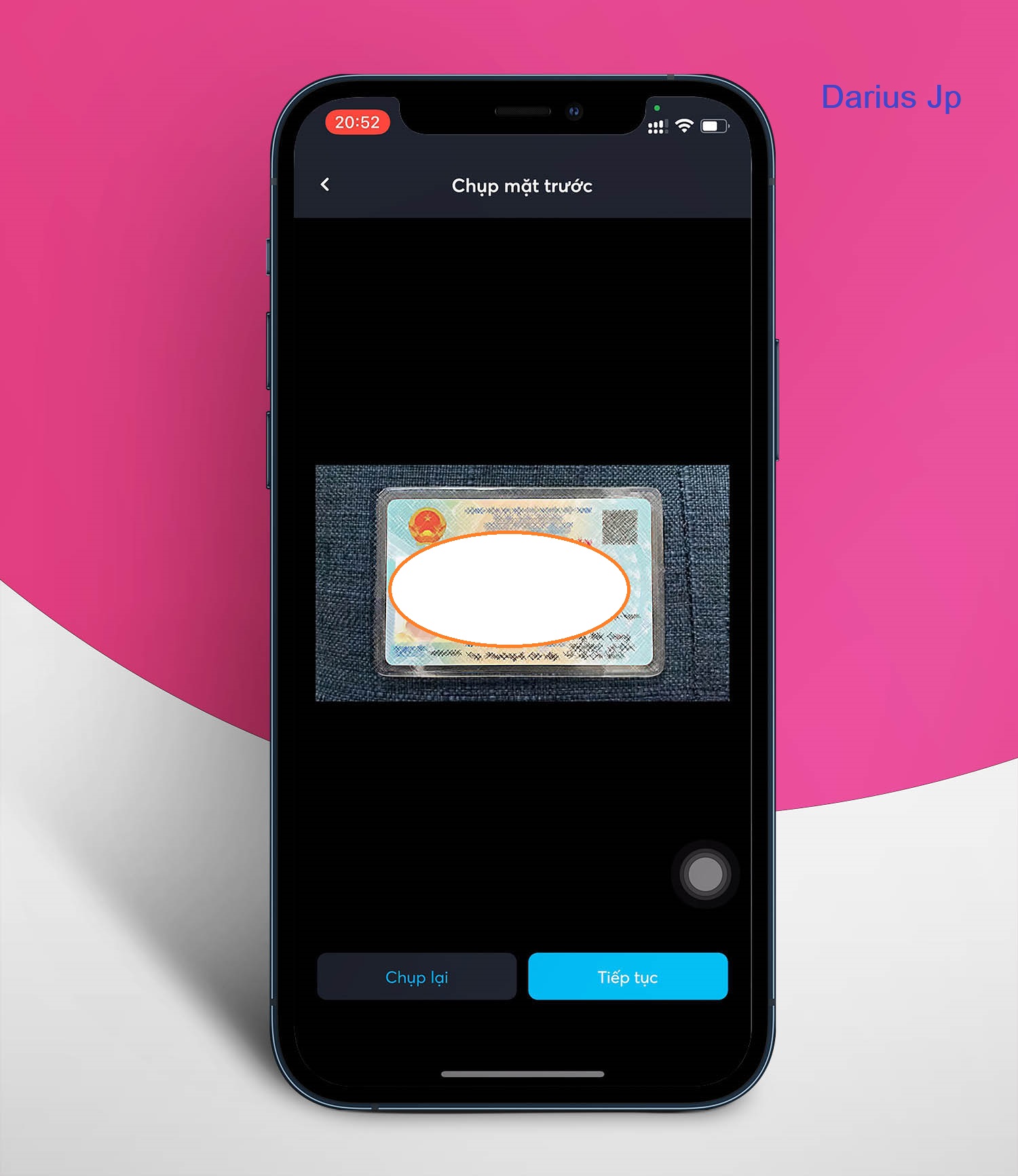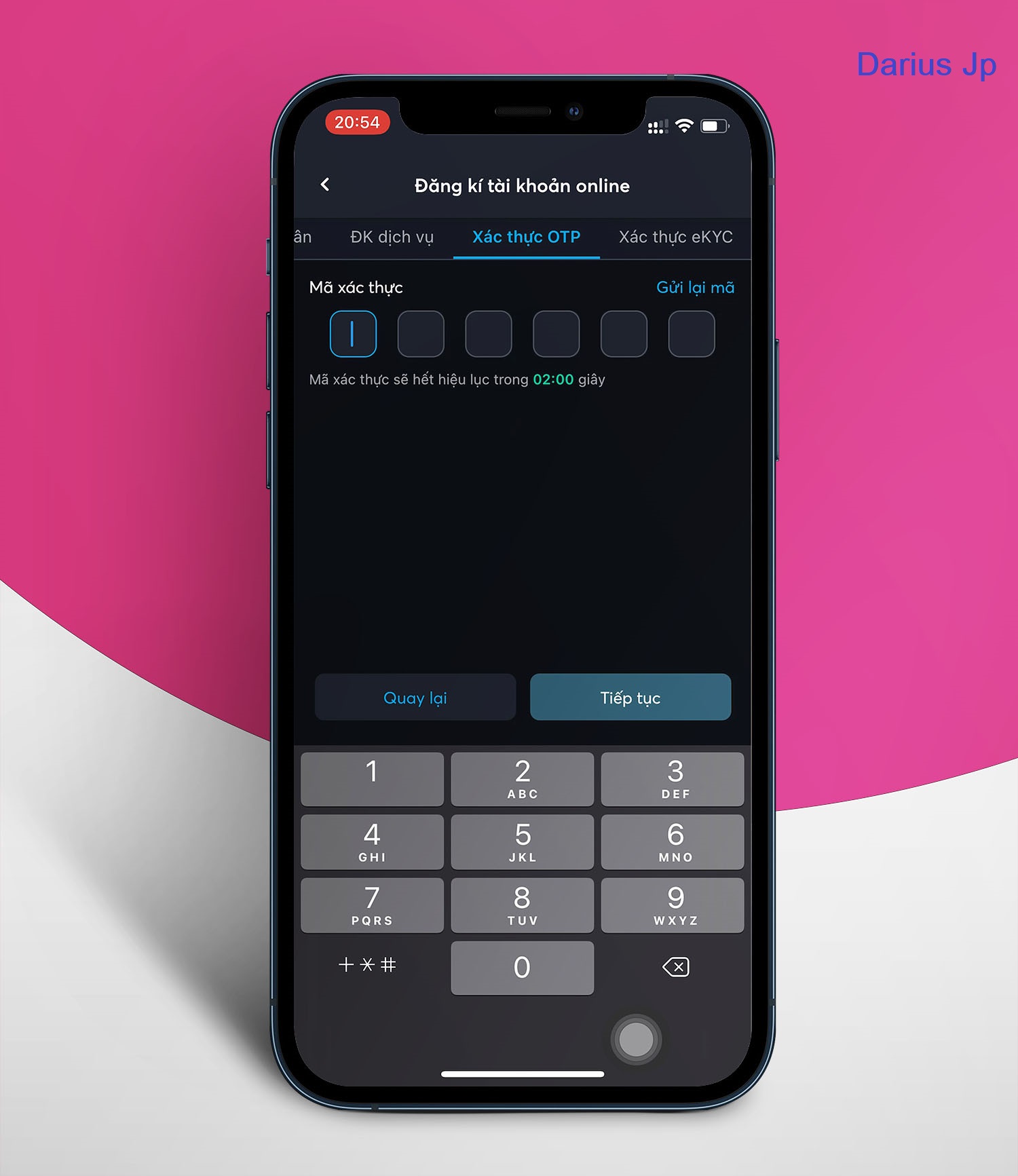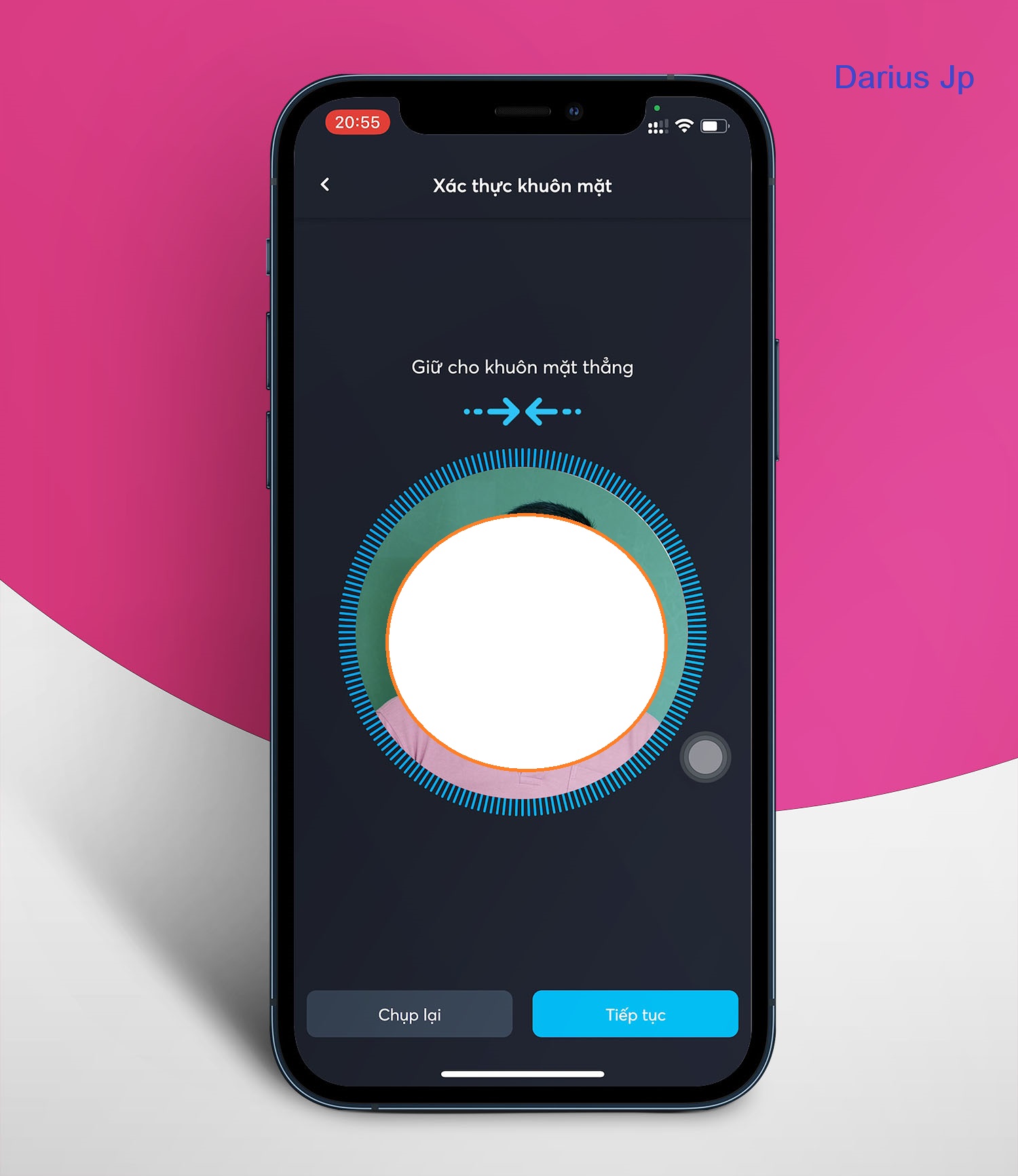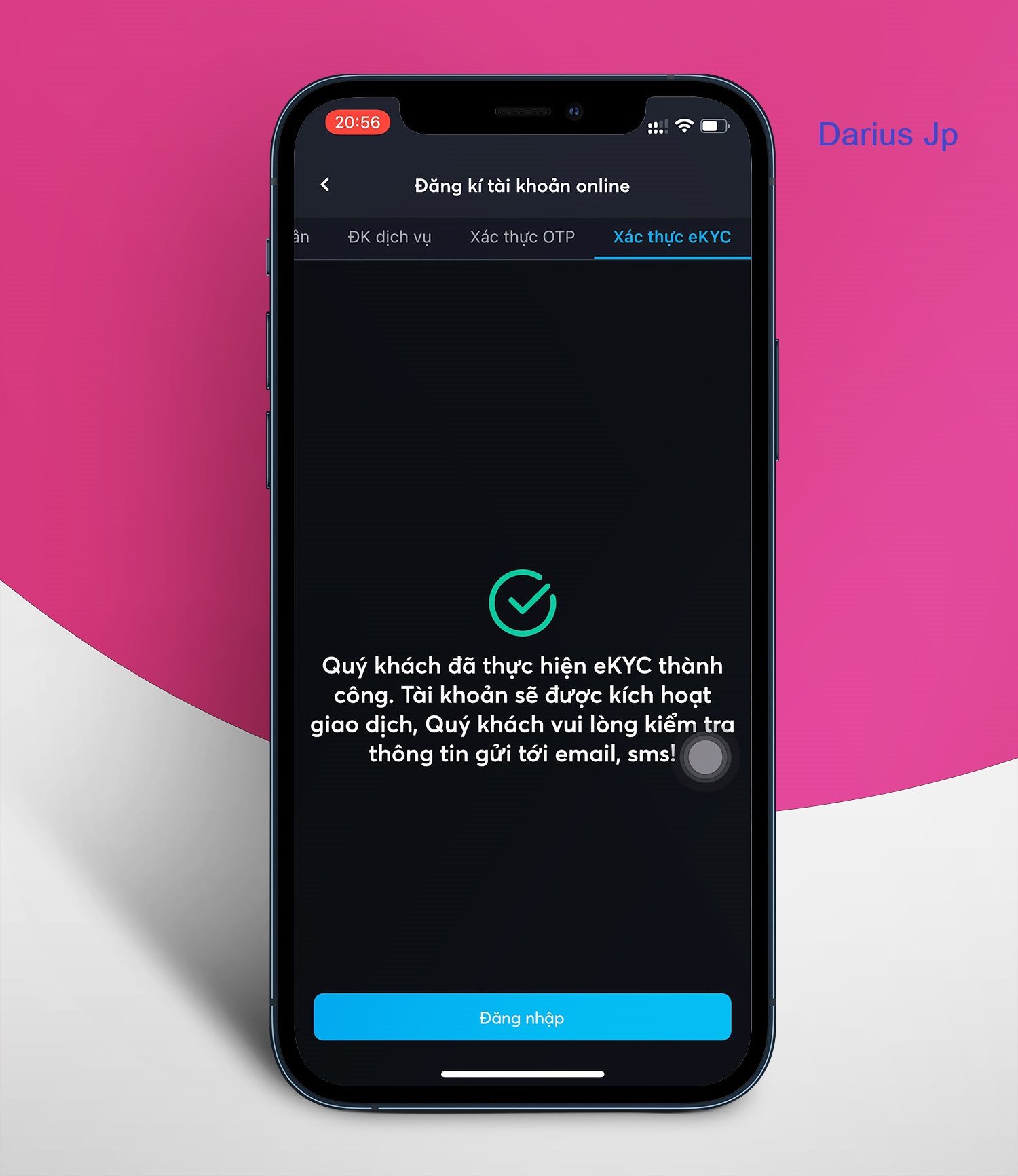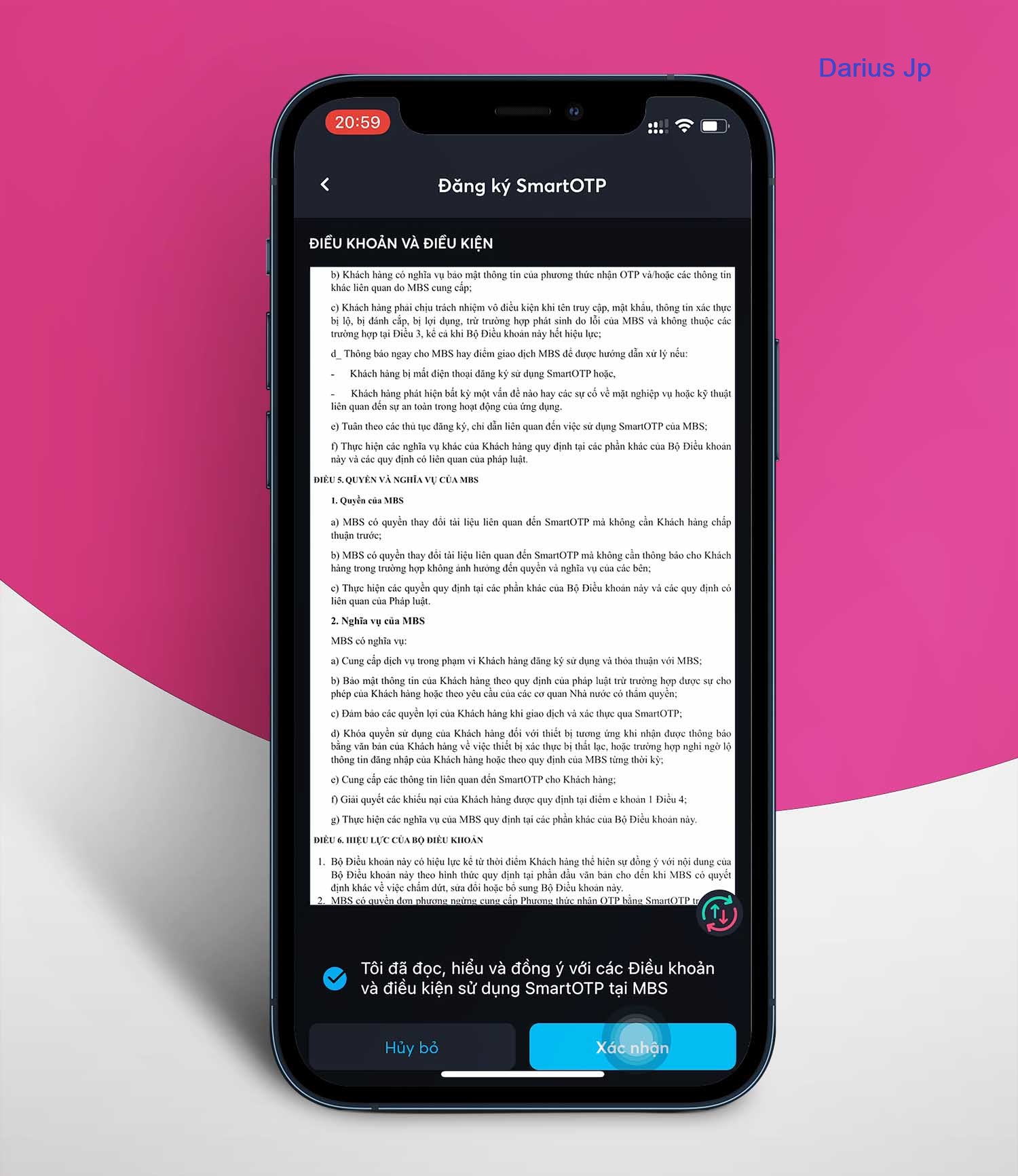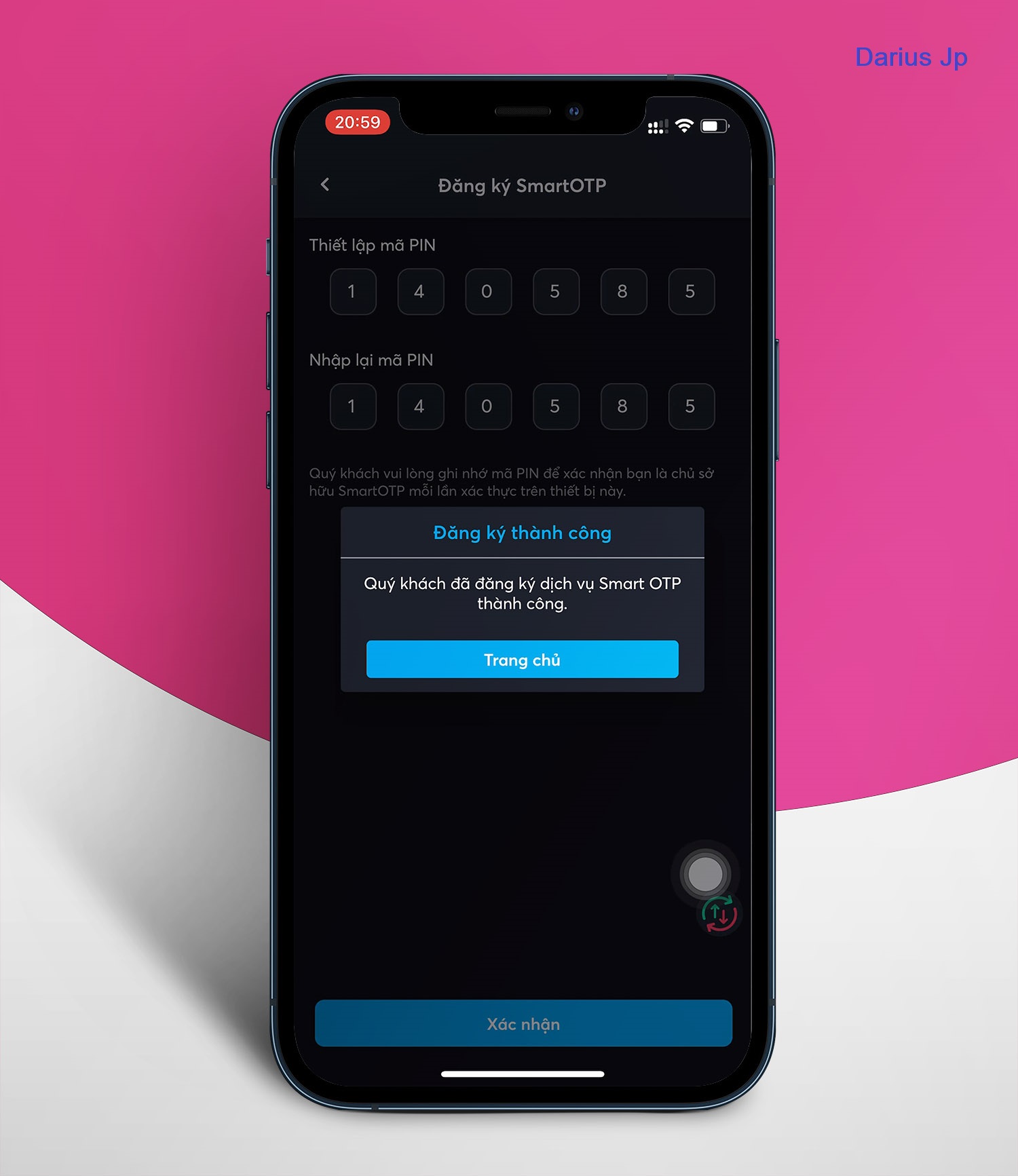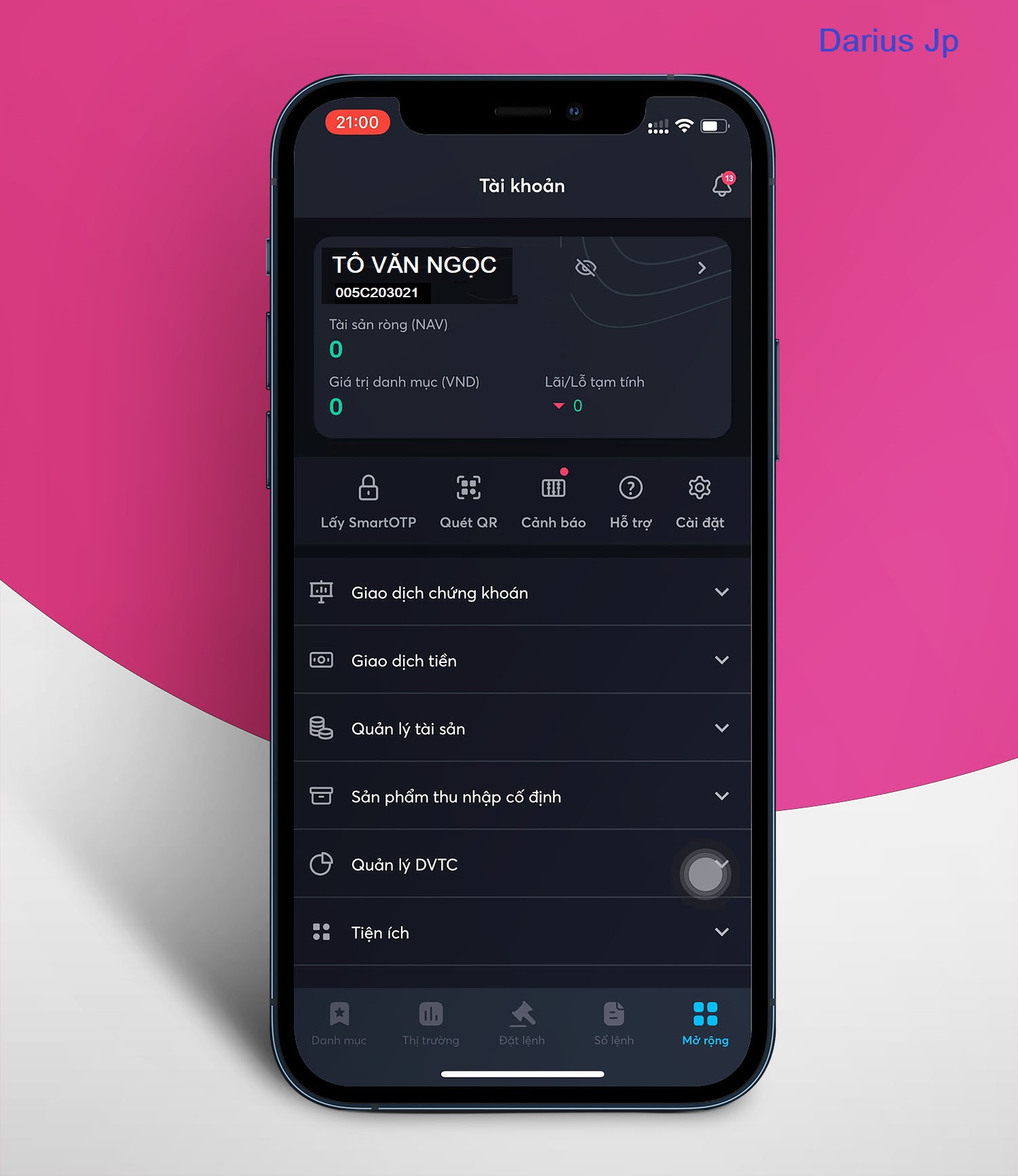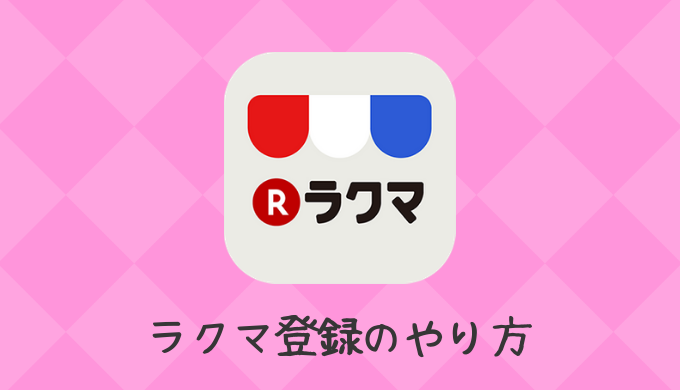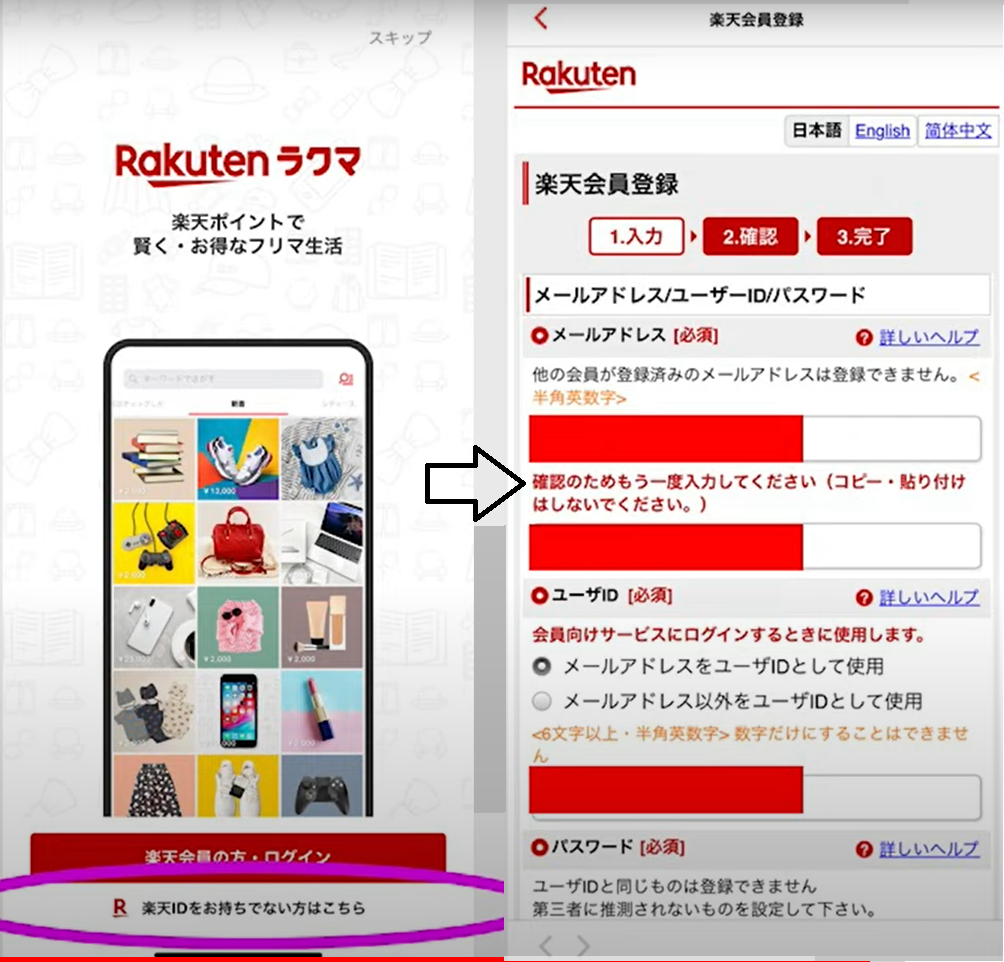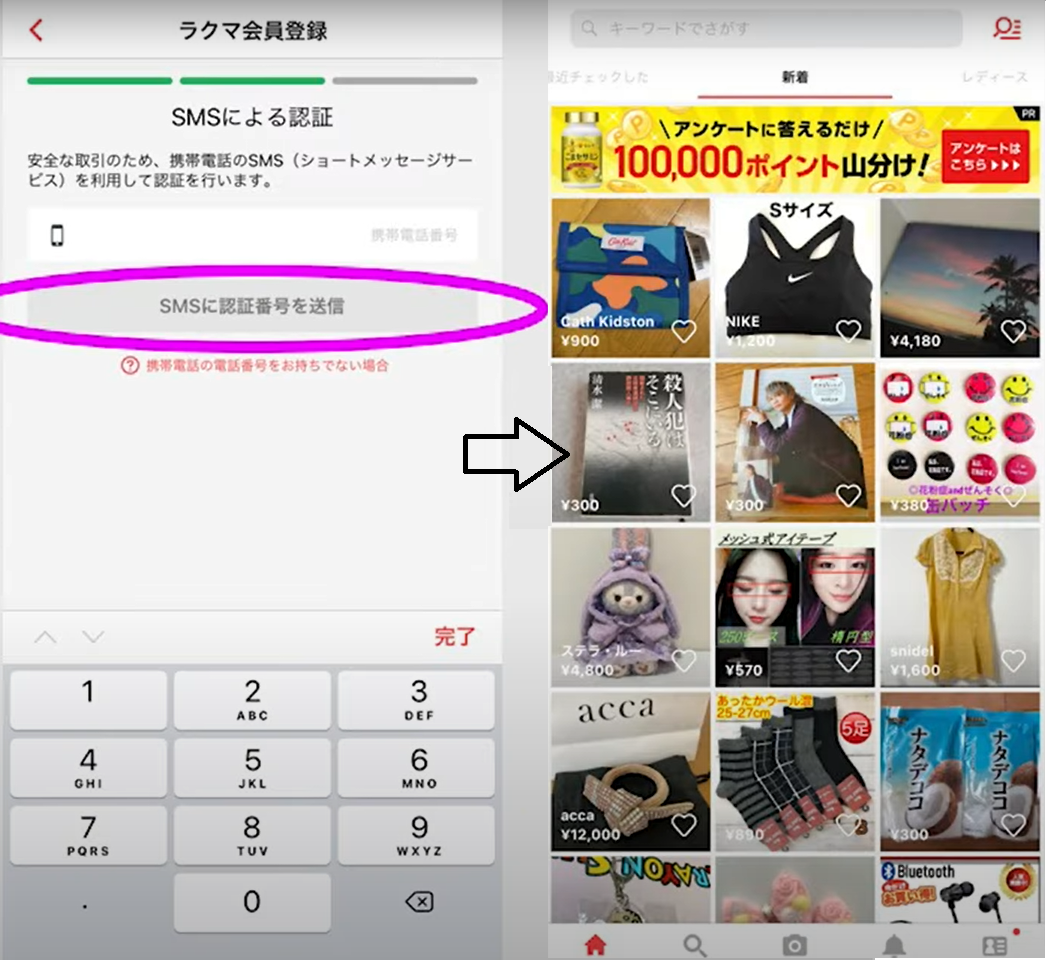Để kiếm 5 man một cách dễ dàng thì các bạn cần làm hai bước sau;
B1; đăng ký hộ viên A8.net
B2; Đăng ký tầm 5 thẻ credit thông qua A8.net
Hướng dẫn cách đăng ký A8.net
Nếu bạn muốn bắt đầu làm Affiliate, thì A8.net là một ASP mà bạn nhất định nên đăng ký.
Có ba lý do cho điều này:
1.Bạn có thể đăng ký mà không cần có blog
2.Hài lòng với việc sử dụng Affiliate liên tục đạt vị trí số 1 trong 12 năm liên tiếp ở nhật
3.Nhiều dự án Self-back(tự đăng ký và tự nhận hoa hồng) có sẵn
Rào cản đầu tiên nhất khi bắt đầu làm Affiliate chắc chắn sẽ là việc đăng ký vào ASP…
Trong bài viết này, tôi sẽ hướng dẫn cách đăng ký A8.net một cách dễ hiểu và có hình ảnh đi kèm.
Chỉ cần bạn làm theo hình ảnh và hướng dẫn, bất kỳ ai cũng có thể dễ dàng đăng ký.
Hãy bắt đầu làm Affiliate cùng tôi!
Trước tiên, hãy truy cập vào A8.net
Truy cập trang web chính thức
Nhấn vào “無料会員登録を始める” và tiếp tục quá trình đăng ký.

Hãy đăng ký địa chỉ email
Tiến hành đăng ký tạm thời.
Hãy nhập địa chỉ email vào

Hãy đồng ý 同意với điều khoản sử dụng và thực hiện đăng ký tạm thời.

Hãy nhấp vào URL đăng ký trong email bạn nhận được để tiếp tục.
Tiếp theo, hãy nhập thông tin cơ bản.
Chúng không quá phức tạp. Chỉ cần nhập thông tin là được.

Những người không có blog riêng có thể mở một Fanblog miễn phí.
Nhấp vào “サイトをお持ちで無い方” ở phía dưới cùng của trường nhập thông tin cơ bản.

Hãy nhập thông tin về loại blog bạn muốn tạo. Blog miễn phí của A8.net

Bạn có thể thay đổi tiêu đề và mô tả của blog bất kỳ lúc nào, vì vậy không cần phải quá lo lắng về chúng.
Bạn hãy tham khảo cách viết như sau;
ニックネーム;takaro
ブログURL; takaro2209
ブログタイトル;商品紹介
ブログ紹介文;最高商品を紹介させていただきます
Tuy nhiên, bạn cần suy nghĩ kỹ về URL của blog. Thay đổi sau này sẽ gặp khó khăn đáng kể, vì vậy nên chọn một URL mà bạn hài lòng và có thể giữ nguyên trong thời gian dài. Đề xuất là sử dụng cùng một tiêu đề với tiêu đề của blog.
Khi bạn đã hoàn thành việc nhập thông tin cho Fanblog, hãy tiếp tục đăng ký thông tin tài khoản ngân hàng.
Hãy nhập thông tin tài khoản ngân hàng mà bạn muốn nhận các khoản thanh toán từ hoạt động tiếp thị liên kết.
Bạn có thể nhập bất kỳ tài khoản ngân hàng nào bạn muốn.

Tuy nhiên, phí chuyển khoản sẽ thay đổi tùy thuộc vào từng ngân hàng. Ngân hàng Yucho (JP Post Bank) là ngân hàng có phí chuyển khoản thấp nhất, tiếp theo là ngân hàng Sumitomo Mitsui.
Nếu có thể, việc đăng ký một trong hai ngân hàng này là lựa chọn tốt nhất.
Vui lòng lưu ý rằng các ngân hàng khác có phí chuyển khoản khá cao, có thể lên đến khoảng 500 yên, vì vậy hãy cẩn thận…
Xác nhận thông tin nhập Sau đó, chỉ cần kiểm tra xem thông tin bạn đã nhập có chính xác không là đủ.

Đăng nhập vào A8.net
Mặc dù có hai trang đăng nhập, nhưng bạn sẽ đăng nhập vào phần “メディア会員”.
Sau khi đăng nhập thành công, hãy bắt đầu làm tiếp thị liên kết!

Bạn vào phần セルフバック

Màn hình hiện ra, bạn kích vào mục thẻ credit

Bạn chọn một loại thẻ mà mình muốn đăng ký


Trang chủ của loại thẻ credit hiện ra. Bạn đăng ký như bình thường. Khi thẻ được phát hành thì hoa hồng sẽ được gửi về tài khoản ngân hàng mà bạn đã đăng ký ở trên.
Lưu ý; không nên đăng ký một lúc nhiều thẻ, đăng ký một thẻ xong thì hãy đợi thẻ về rồi mới đăng ký thẻ mới.